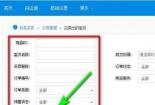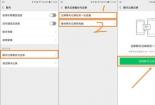解决PS不能存储因为程序错误的步骤:关闭后台存储功能并重新保存文件
PS保存时遇到“无法完成请求,因为程序错误”的解决方法
在Photoshop中保存文件时,有时候会遇到“无法完成请求,因为程序错误”的提示。这通常是由某些设置或文件问题引起的。下面我们来看看如何解决这个问题。
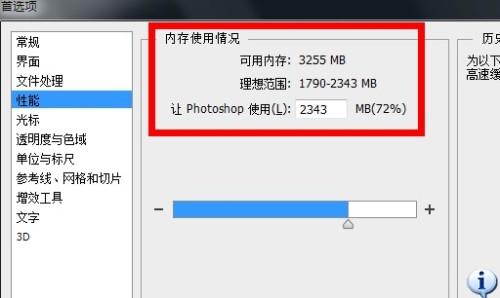
1、我们需要定位问题的根源。在Photoshop主界面的上方,点击“编辑”选项,然后在弹出的下拉菜单中找到“首选项”。在这里,我们进入“文件处理”设置。
在“文件处理”设置中,我们注意到一个选项是“后台存储”,默认情况下它是开启的。这个功能允许Photoshop在后台自动保存编辑,但有时候它可能会导致保存时出现错误。
要解决这个问题,我们需要关闭“后台存储”功能。找到该选项后,将其取消勾选,然后点击确定退出。
2、我们可以尝试重新保存文件。点击左上角的“文件”选项,然后在下拉菜单中选择“存储为”。选择一个您熟悉的存储路径,然后点击保存。
完成以上步骤后,返回桌面,您会发现图片已经成功保存,并且不再出现之前的错误提示。
通过关闭“后台存储”功能并重新保存文件,我们可以解决在Photoshop中保存时遇到的“无法完成请求,因为程序错误”的问题。这个方法简单易行,可以帮助您顺利完成文件的保存操作。
标签:ps不能存储因为程序错误
声明:本站所有作品图文均由用户自行上传分享,仅供网友学习交流。若您的权利被侵害,请联系我们
上一篇 : 如何在B站缓存视频:简单易懂的步骤指南
下一篇 : QQ如何关闭通讯录推荐功能:详细步骤指南
推荐阅读
- QQ如何关闭通讯录推荐功能:详细步骤指南
- 昆明池:免费开放,四季皆宜的旅游胜地
- 红烧豆腐的做法:家常烹饪的完美指南
- 我还在爱着你:冷漠的歌曲与爱情迷思
- 大天鹅的冬日家园:威海天鹅湖的奇观与魅力
- 补充协议:离婚协议的补充条款与工程合同的补充协议范本
- 骨关节炎的治疗:科学方法与个人注意事项
- 家常美食:黄花菜鸡蛋汤的做法详解
- 6s与6:细节之处见真章,哪个更得你心?
- 红星美凯龙家具城:东莞家居购物新地标
- 江西井冈山:红色革命与自然风光的完美融合
- 寒假周记:五段丰富多彩的时光之旅
- 根治湿疹:探索有效的预防与治疗方法
- 家常佳肴:尖椒炒五花肉,简单美味又下饭
- 微信有电脑客户端:多版本功能解析和使用指南
- 如何在B站缓存视频:简单易懂的步骤指南
- 丰渚园:惠州的文化绿洲与自然美景
- 北京清华大学:高等学府与美景的完美融合
- 海豚吃什么:揭秘海豚的主要食物来源及捕食习性
- 恶心呕吐怎么办:掌握正确应对方法,缓解不适感